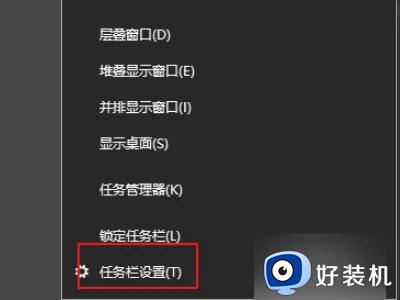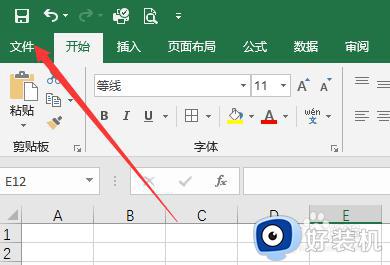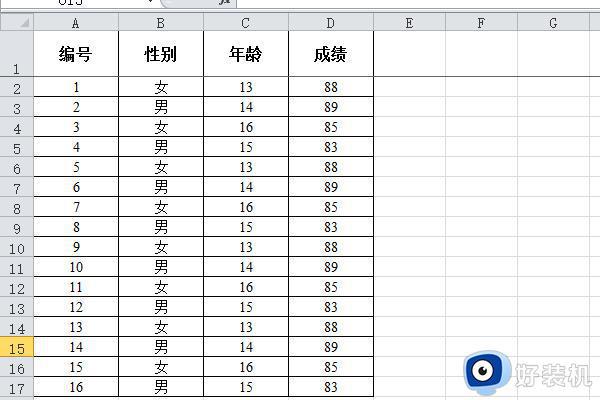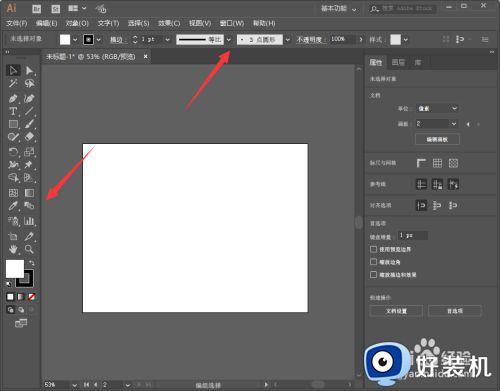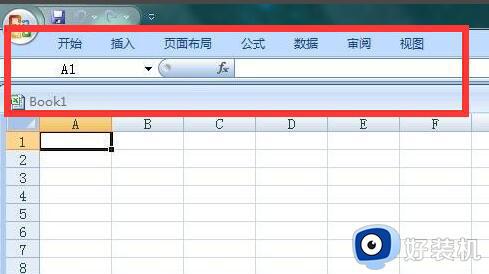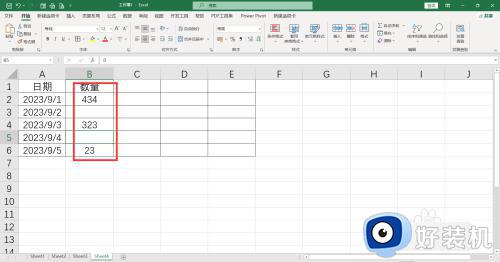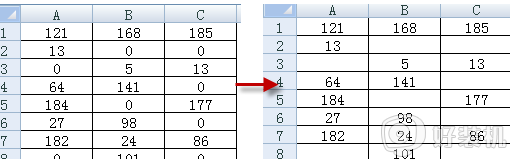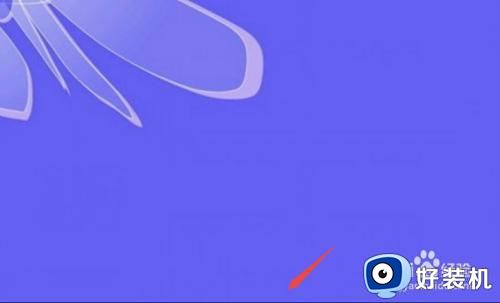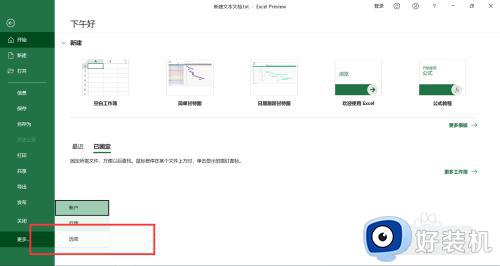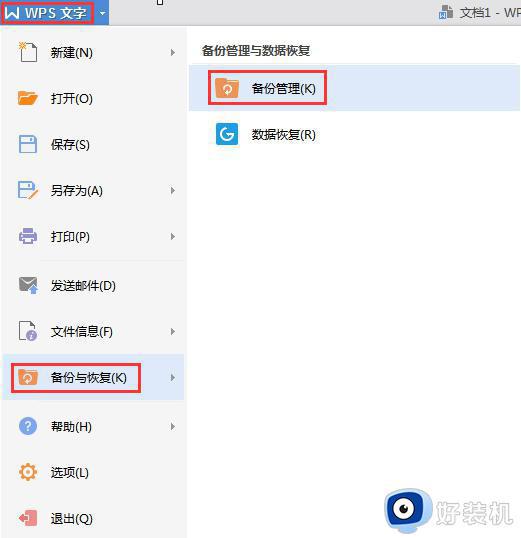表格中的编辑栏不见了怎么显示 excel顶部编辑栏不见了如何找出来
时间:2023-10-17 11:51:41作者:jhuang
在日常工作中,我们经常使用Excel表格来进行数据的整理和分析,在数据处理过程中,我们就需要使用到编辑功能,结果有用户发现编辑栏不见了,也不懂表格中的编辑栏不见了怎么显示。其实解决方法不难,接下来,我们将介绍excel顶部编辑栏不见了如何找出来,帮助大家解决问题。
操作方法:
1、双击打开软件,点击左上角的"文件"。
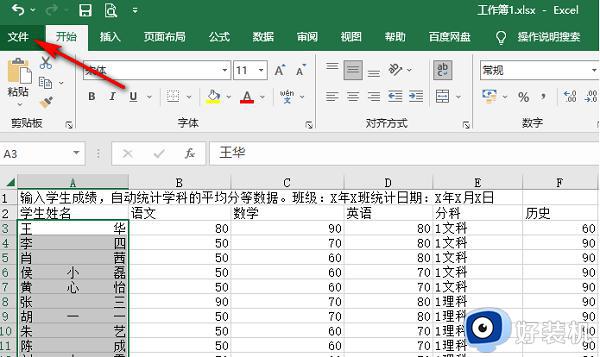
2、接着点击新页面左下角的"选项"。
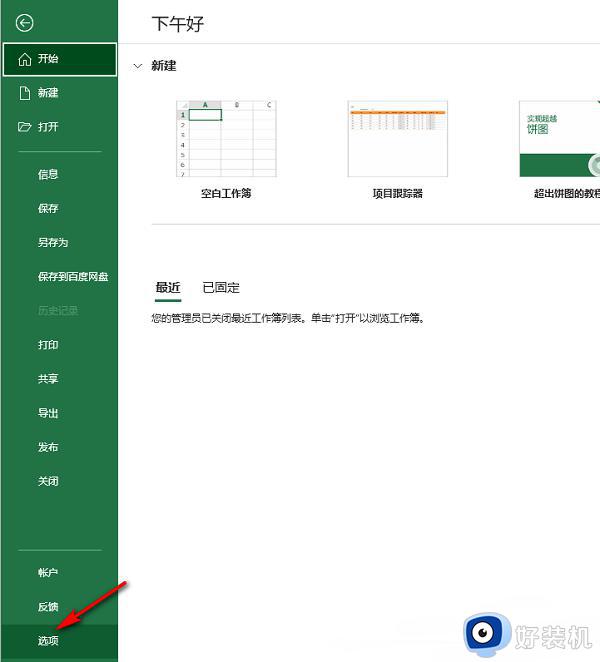
3、进入到新的窗口界面后,点击左侧栏中的"高级"选项,然后找到右侧中的"显示编辑栏",勾选即可。
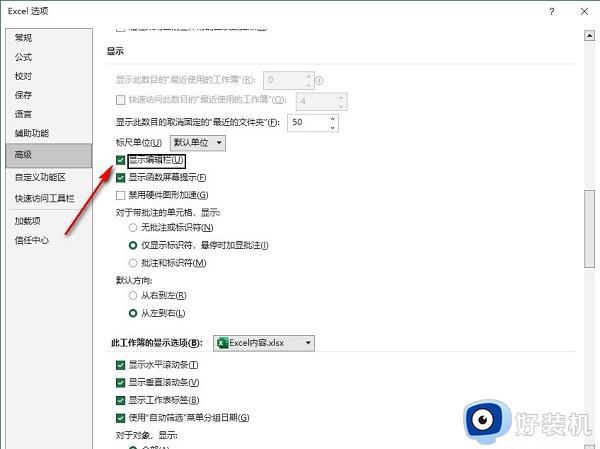
以上就是表格中的编辑栏不见了怎么显示的全部内容,如果你遇到了这种情况,可以尝试按照以上方法解决,希望对大家有所帮助。